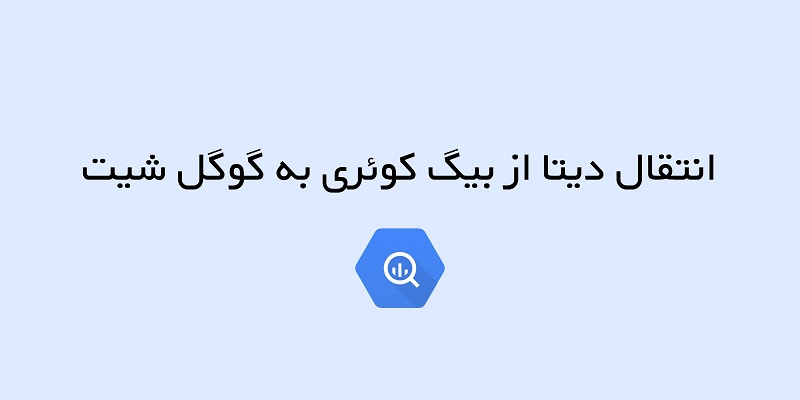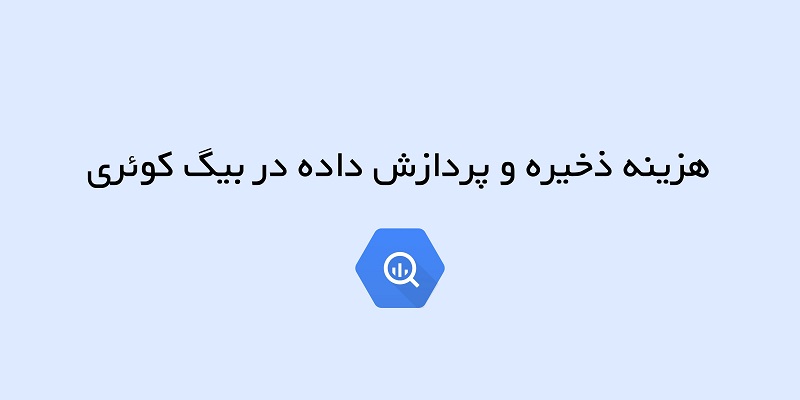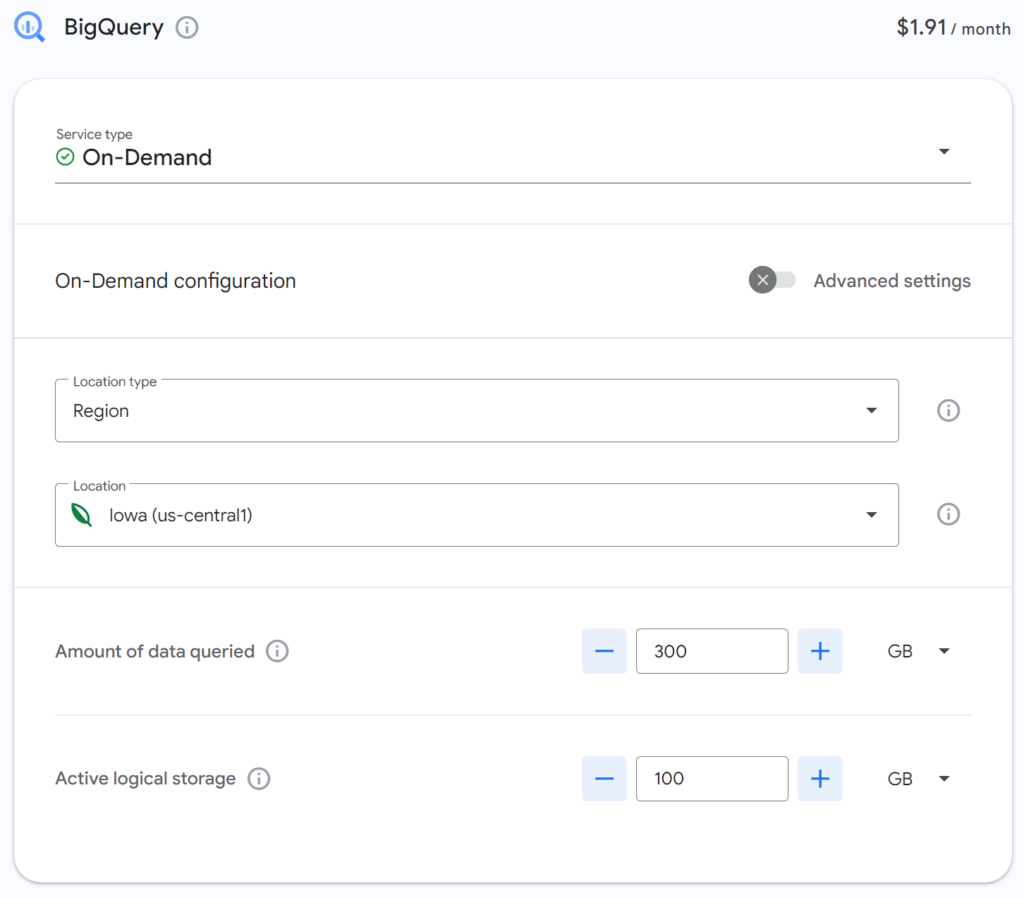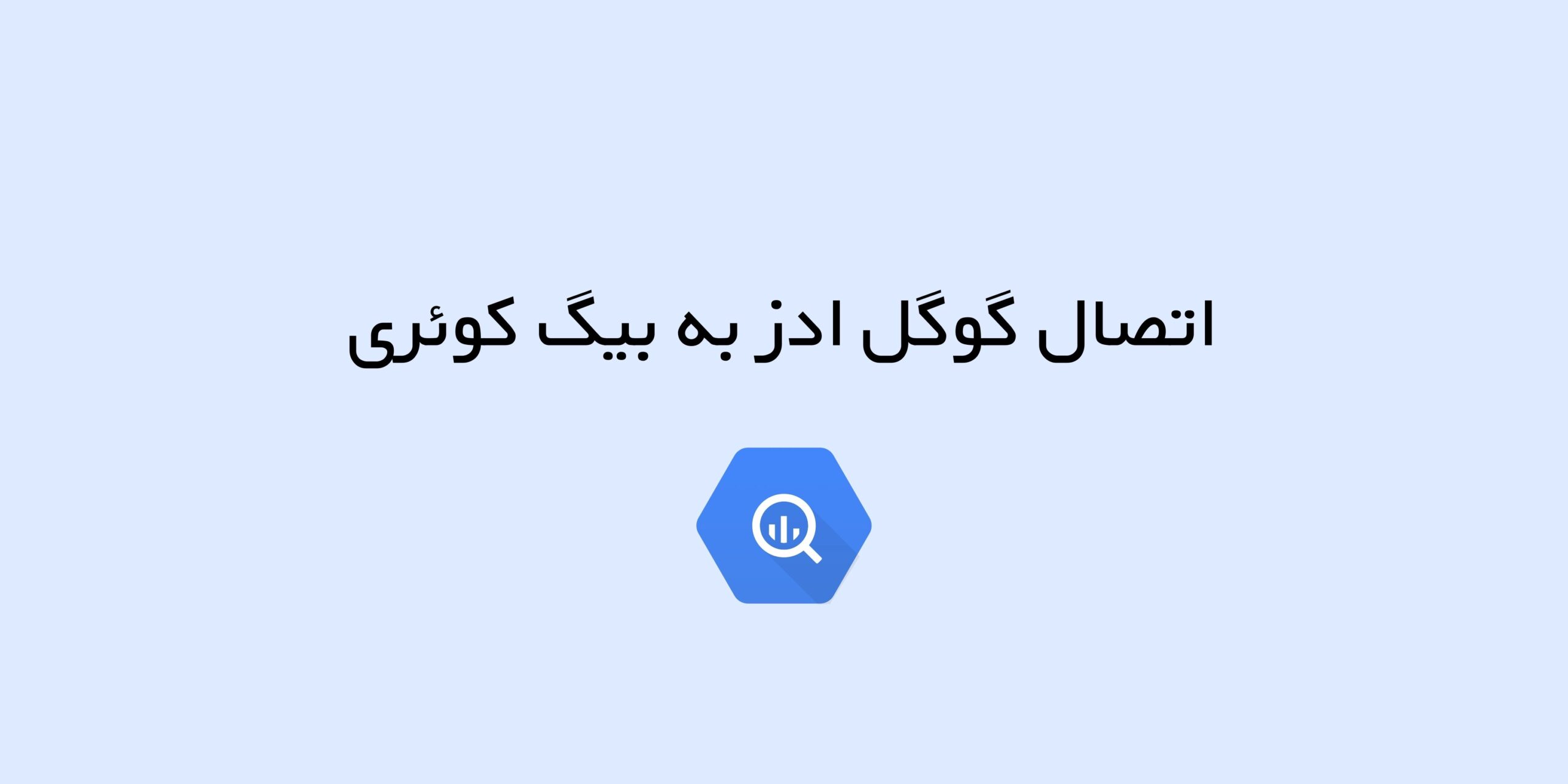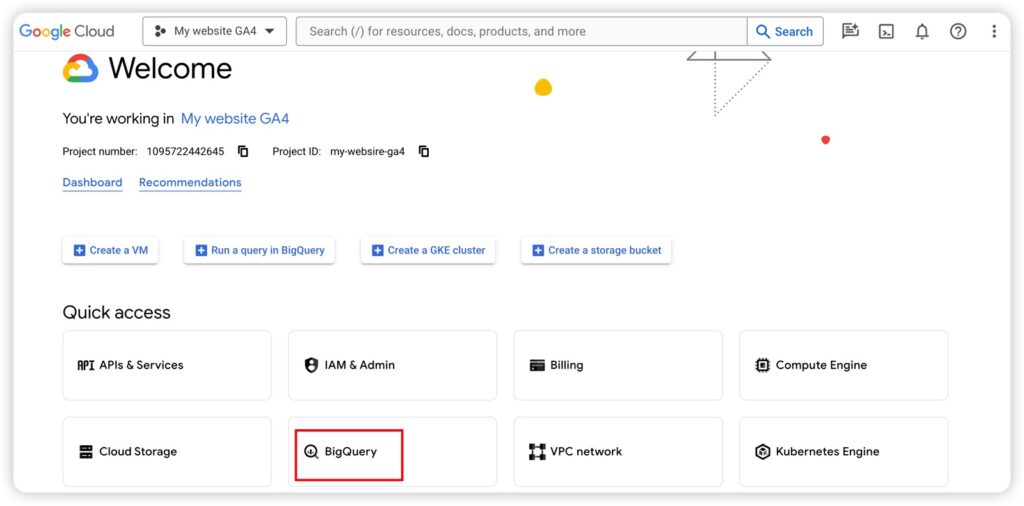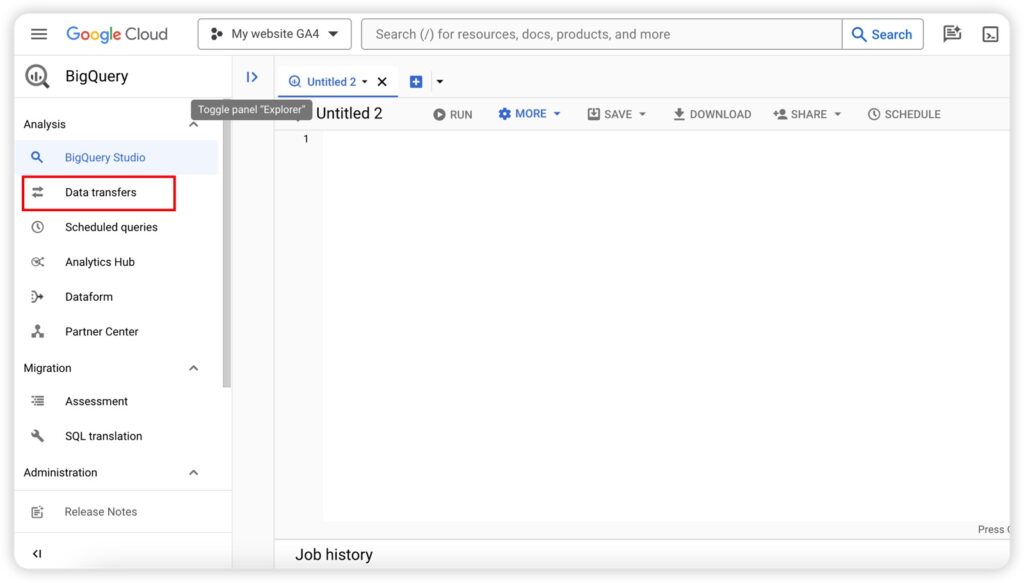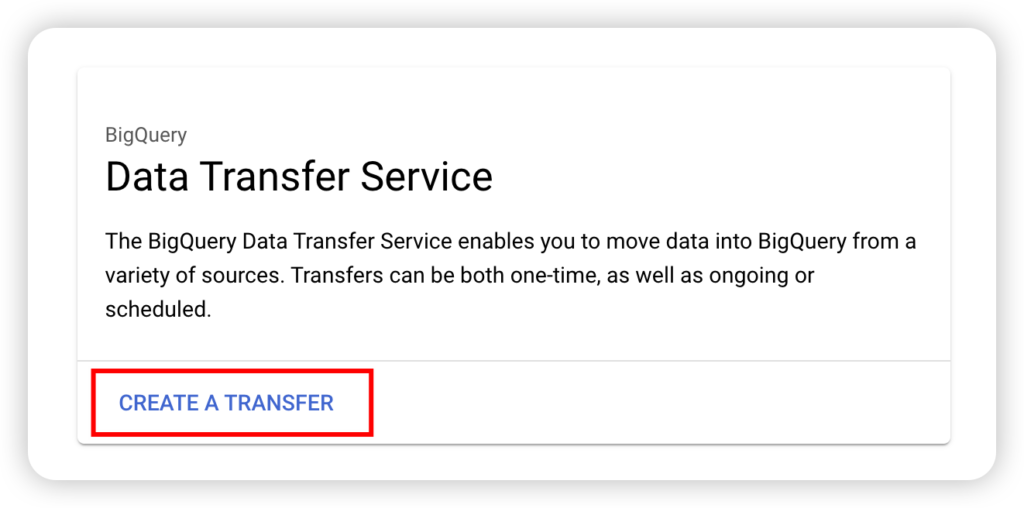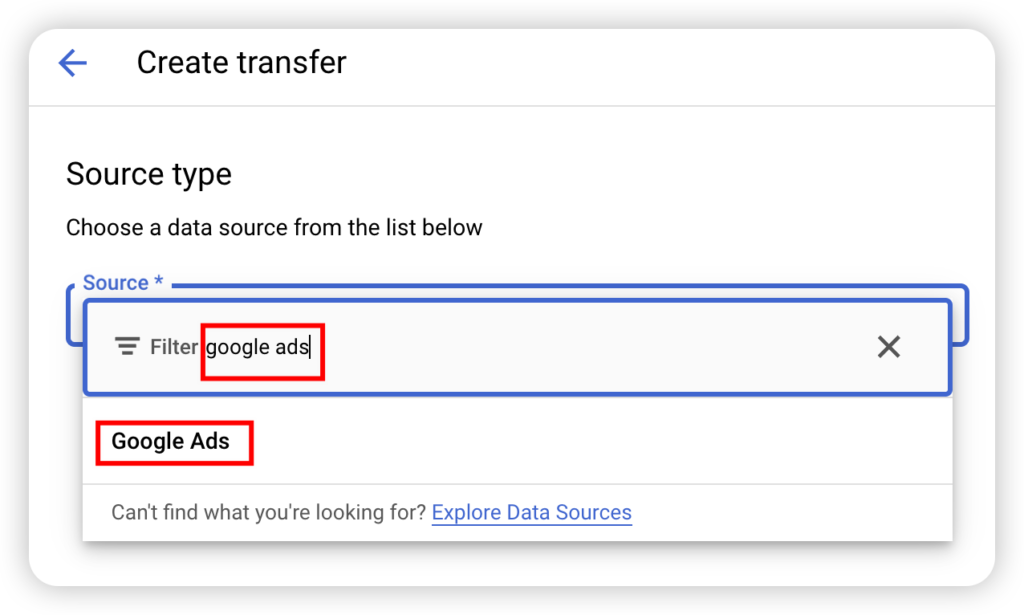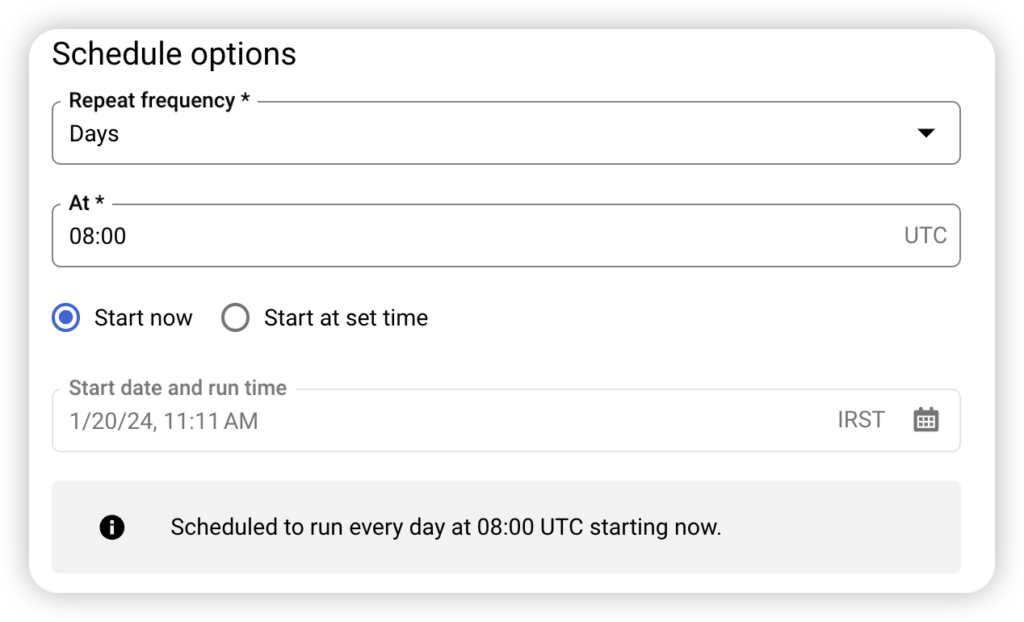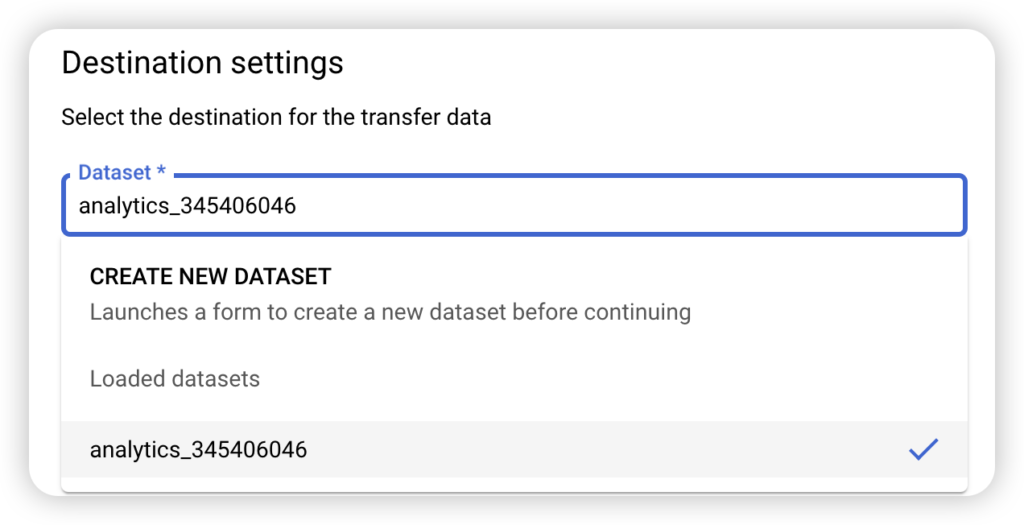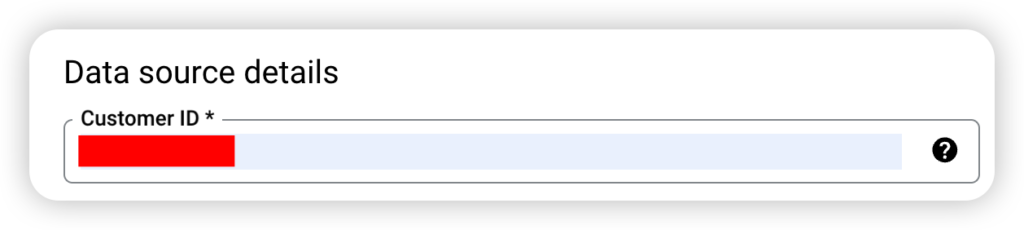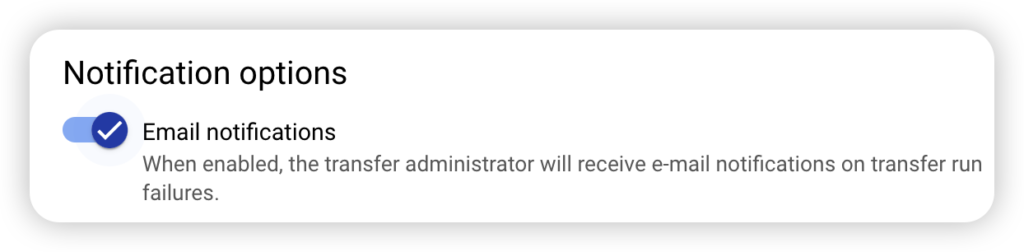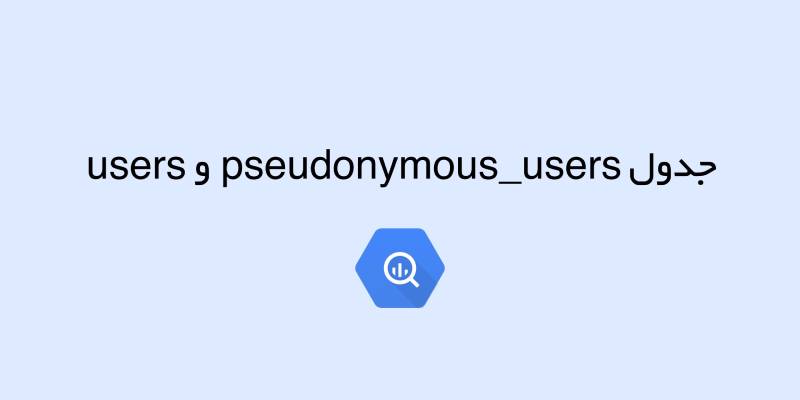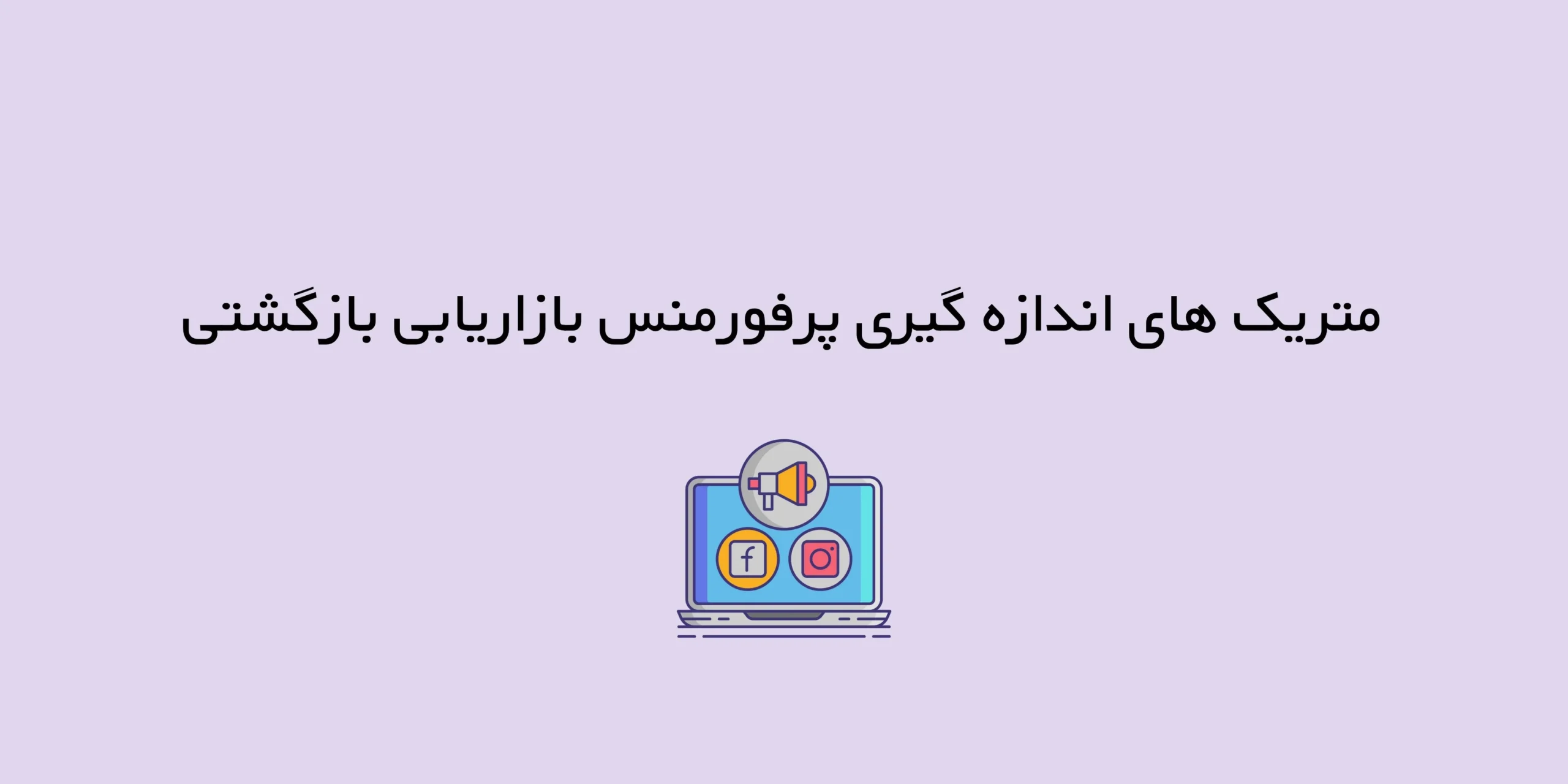گرچه بیگ کوئری امکان پردازش دادههای کلان در عرض چند ثانیه را برای کاربران فراهم میکند، اما برخی از افراد علاقهای به یادگرفتن SQL و یا ابزار Google Cloud ندارند و ترجیح میدهند برای تحلیل داده از ابزارهای رایج دیگری مانند گوگل شیت استفاده کنند. اگر قصد دارید دیتای انتقال داده شده از آنالیتیکس به بیگ کوئری را در گوگل شیت هم داشته باشید، در ادامه این مطلب همراه من باشید.
نکته مهم: با توجه به اینکه دیتای جداول آنالیتیکس حجم زیادی دارد، استفاده از گوگل شیت پیشنهاد نمیشود؛ زیرا سرعت پردازش داده و اجرای دستورات ریاضی پیچیده قطعا به خوبی بیگ کوئری نخواهد بود. با این حال، اگر به دنبال یادگیری زبان برنامه نویسی جدیدی نیستید، میتوانید از این روش برای تحلیل دیتای خام آنالیتیکس ۴ استفاده کنید.
انتقال اطلاعات خام آنالیتیکس ۴ از بیگ کوئری به گوگل شیت
یک Google Sheet جدید باز کنید (sheets.new را در قسمت جستجوی مرورگر تایپ کنید) و سپس یک نام برای این گوگل شیت جدید انتخاب کنید.
سپس روی Data, Data connectors و Connect to BigQuery کلیک کنید.
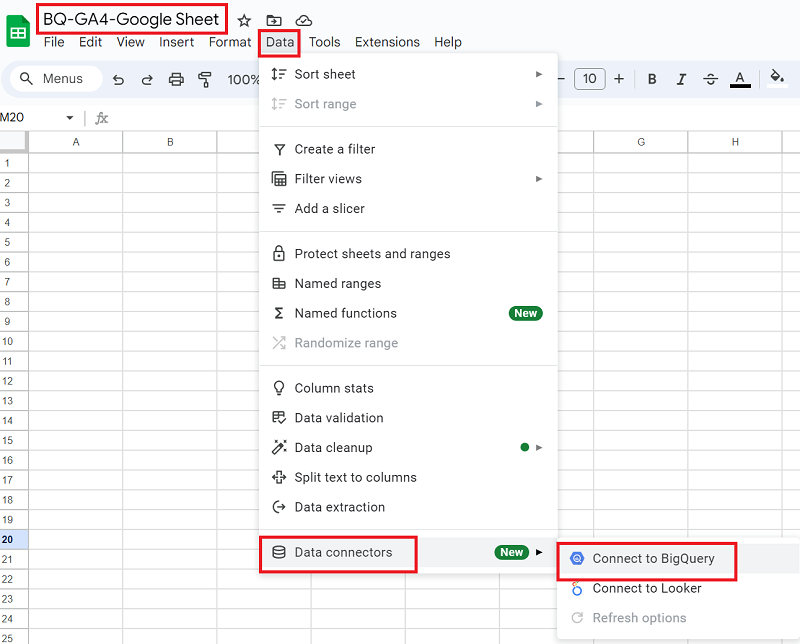
روی Get connect کلیک کنید و پروژه مورد نظر و سپس دیتاست آنالیتیکس ۴ را انتخاب کنید.
همانطور که احتمالاً میدانید، دیتای آنالیتیکس در بیگ کوئری برای هر روز به صورت یک جدول نمایش داده میشود.
روی Connect کلیک کنید تا یک پیام موفقیتآمیز ببینید.
روی Get start کلیک کنید. پیشنمایشی از اسکیما یا ساختار ایونتهای آنالیتیکس ۴ برای شما نمایش داده میشود. با توجه به اینکه جداول آنالیتیکس ۴ نسبت به جدولهای معمولی، ساختار پیچیدهتر و تودرتویی دارند، در نگاه اول پیشنمایشی که نمایش داده میشود کمکی به شما نخواهد کرد. علاوه بر این، به خاطر داشته باشید اگر پروژه بیگ کوئری را به کارت اعتباری وصل کرده باشید، هر تغییری که در گوگل شیت ایجاد کنید، ممکن است منجر به پرداخت هزینه و کمشدن اعتبار از کارت اعتباری شما شود.
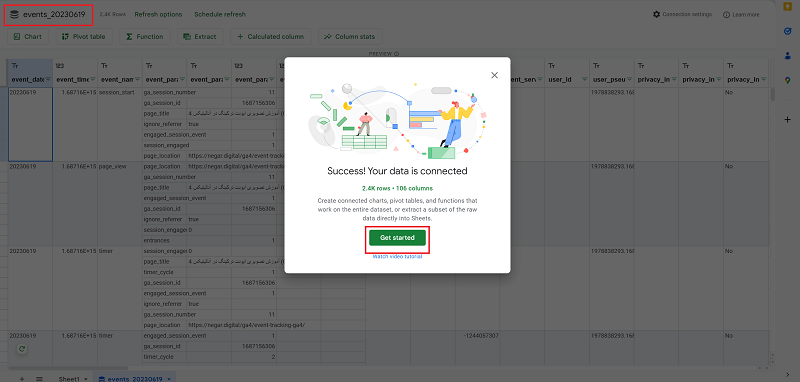
برای اینکه ببینید در حال حاضر گوگل شیت، حاصل اجرای چه کوئری است، مسیر زیر را دنبال کنید:
سمت راست بالا، روی گزینه Connection settings کلیک کنید.
در صفحهای که نمایش داده میشود، روی گزینه Edit کلیک کنید. بعد از انتخاب پروژه و جدول مورد نظر، روی گزینه Write custom query کلیک کنید.
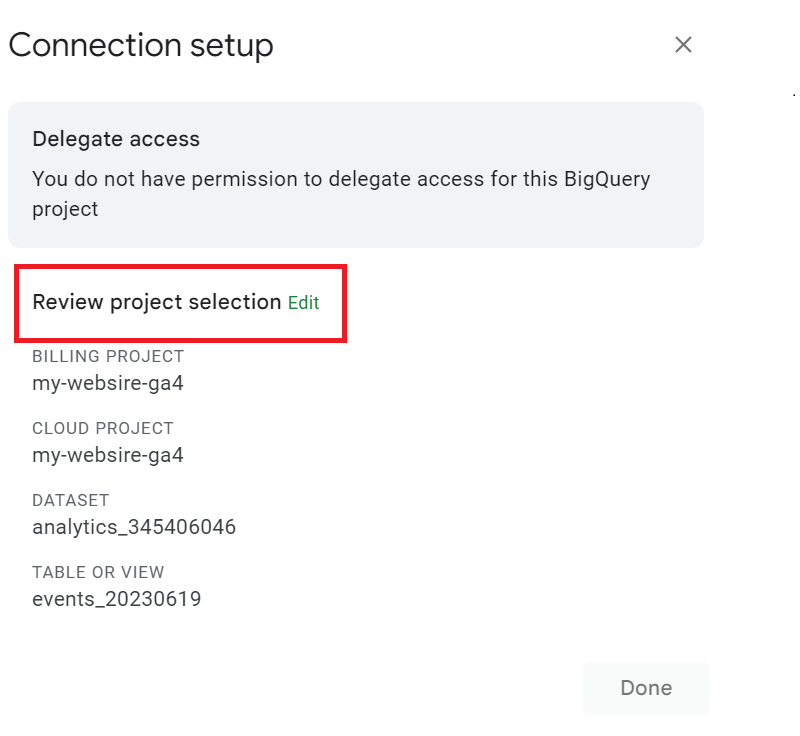
به صورت پیش فرض و در حالت پیشنمایش، همانطور که در تصویر نمایش داده میشود، از طریق دستور select * همه جدول برای یک روز خاص انتخاب شده است.
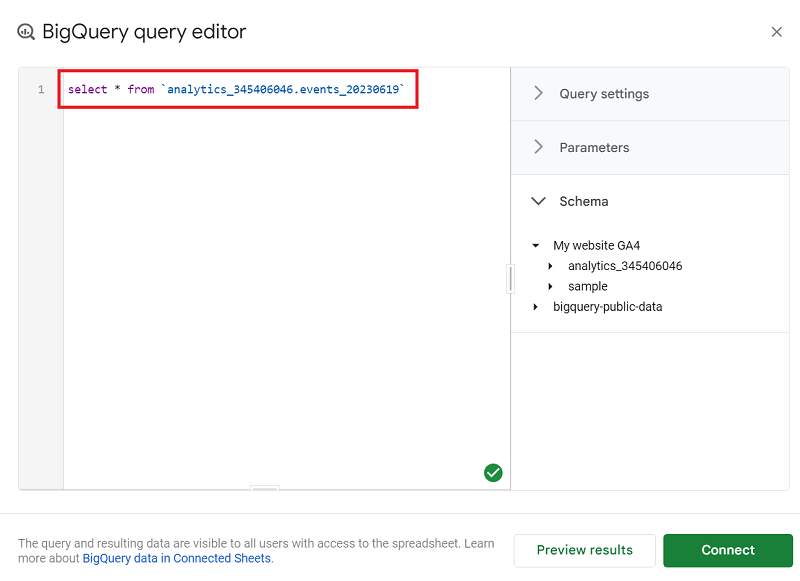
برای مثال اگر بخواهیم مقادیر یونیک ایونتها را بشماریم، خروجی در ستون A1 در یک شیت جدید نمایش داده خواهد شد:
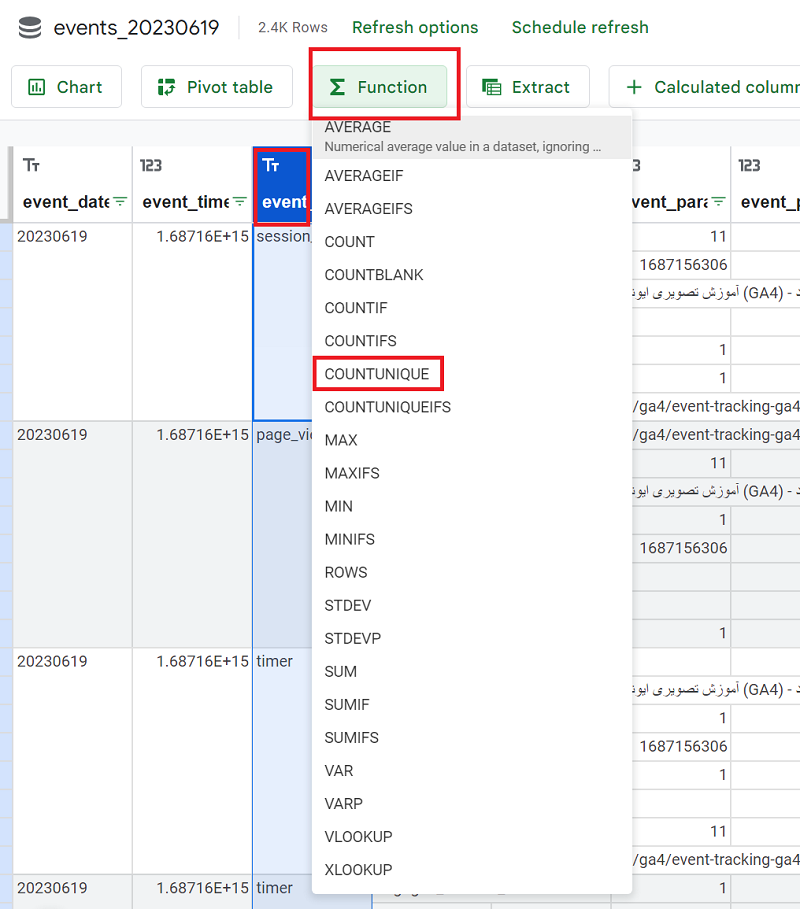
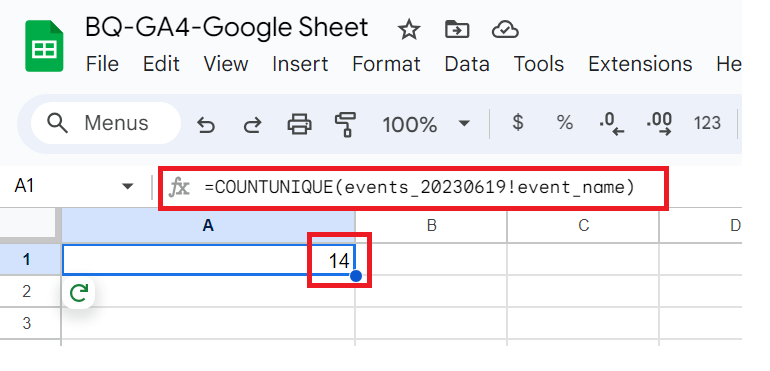
برای اینکه ببینیم با اجرای این دستور در بیگ کوئری چه اتفاقی افتاده است، وارد رابط کاربری بیگ کوئری شوید. پروژه مورد نظر را انتخاب کنید و سپس Project History را انتخاب کنید. در این بخش، زمان و کوئری که اجرا شده است را خواهید دید.

با کلیک روی کلمات آبیرنگ، میتوانید کوئری اجرا شده را مشاهده کنید.
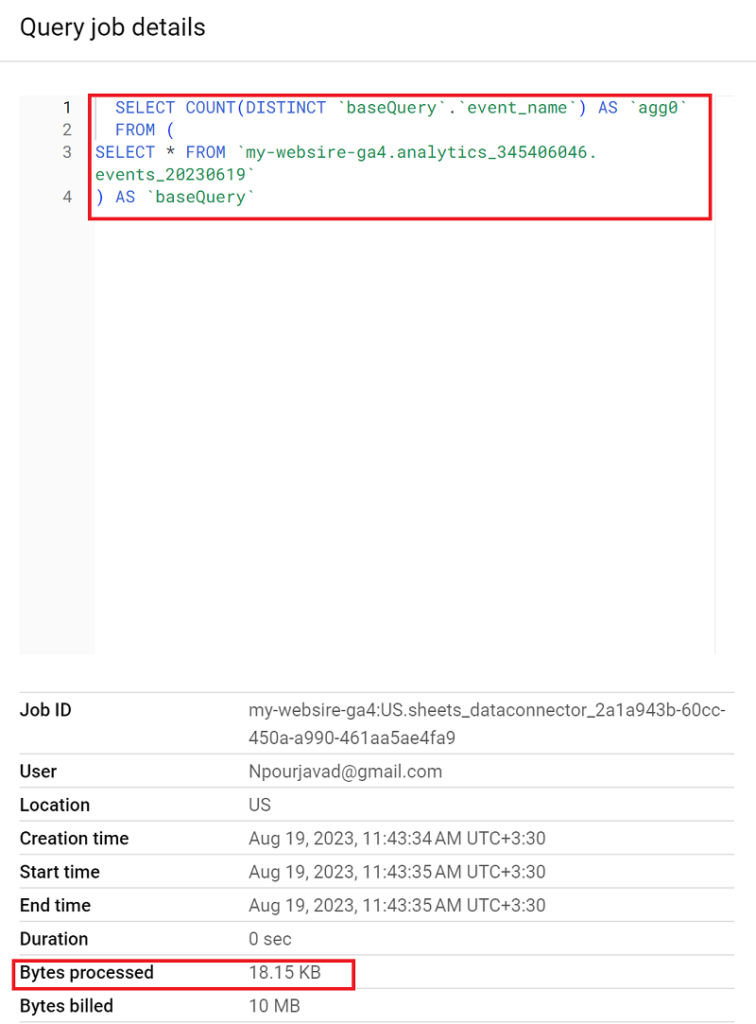
اما با توجه به اینکه موقع کار در گوگل شیت متوجه حجم پردازش دستورات انتخاب شده نمیشوید، این احتمال وجود دارد که کوئری هزینه زیادی برای شما داشته باشد.